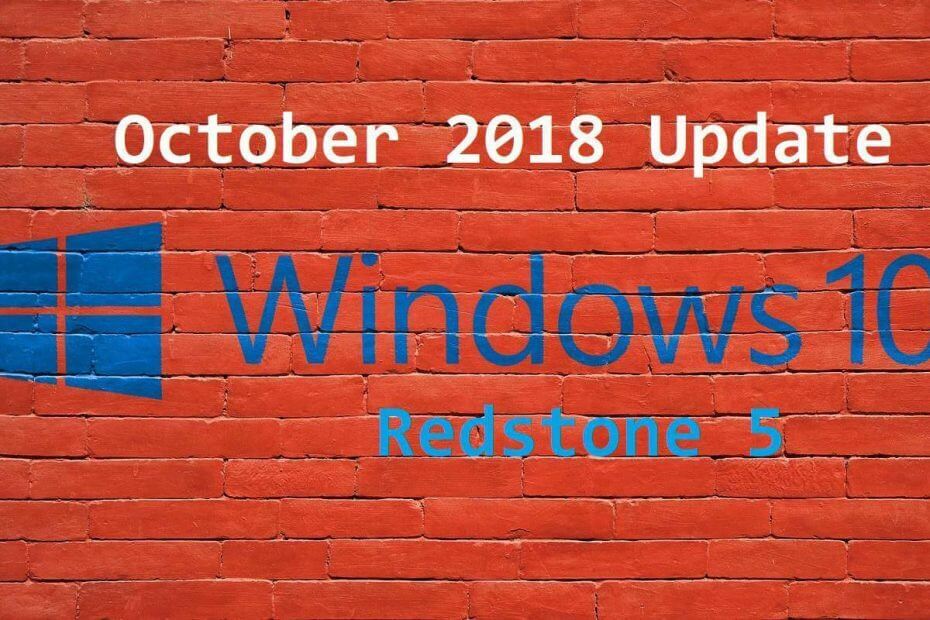Obniżony ping zapewnia lepszą liczbę klatek na sekundę, brak opóźnień i ogólnie lepszą rozgrywkę
- Słabe połączenie internetowe, przestarzałe oprogramowanie układowe i wiele innych czynników może powodować wysoki ping w grach.
- Jak obniżyć ten ping w PS5? Możesz opróżnić DNS lub uruchomić aktualizację na konsoli.
- W tym artykule znajdziesz szczegółowy przewodnik, jak wrócić do grania bez lagów.

XZAINSTALUJ KLIKAJĄC POBIERZ PLIK
- Pobierz Fortect i zainstaluj go na twoim komputerze.
- Uruchom proces skanowania narzędzia wyszukać uszkodzone pliki, które są źródłem problemu.
- Kliknij prawym przyciskiem myszy Rozpocznij naprawę aby narzędzie mogło rozpocząć algorytm naprawy.
- Fortect został pobrany przez 0 czytelników w tym miesiącu.
Wyobraź sobie, że Twoja konsola PS5 zawiesza się w środku gry, w której jesteś tak blisko wygranej. Frustrujące, prawda?
Winowajcą, któremu możesz śmiało to przypiąć, jest czas oczekiwania.
Normalnie, w niektórych grach twój ping w grze powinien być na doskonałym poziomie 20 ms. Do 30ms to spory poziom. Jeśli jednak strzela dalej, twoja konsola będzie strasznie opóźniać.
Mamy dobrą wiadomość:
Zanim skończysz czytać ten artykuł i postępować zgodnie ze szczegółowym przewodnikiem, będziesz wiedział, jak obniżyć ping w PS5. W rzeczywistości Twoje sesje gry będą odtąd gładkie jak jedwab.
Co powoduje wysoki ping na PlayStation 5?
To jest ta rzecz:
To, co gracze przeoczą podczas konfiguracji, często powoduje wysoki ping na PlayStation 5 podczas grania. Teraz, gdy już tu jesteś, wymienimy czynniki, które mogą przyczynić się do opóźnienia w PS5.
Zagłębmy się już:
- Przeciążenie sieci: Jeśli zbyt wiele urządzeń jest podłączonych do tej samej sieci lub Twój dostawca usług internetowych ma do czynienia z dużym ruchem, może to powodować wysoki ping.
- Odległość od serwera: Gdy serwer gry znajduje się daleko od Twojej lokalizacji, nastąpi zawieszenie ze względu na czas potrzebny na przemieszczenie danych tam iz powrotem.
- Przestarzałe oprogramowanie: Stare oprogramowanie PS5 może powodować problemy z łącznością, prowadząc do alarmujących skoków lagów.
- Ograniczone przechowywanie: Kończy się miejsce na konsoli PS5, co spowalnia jej reakcję.
- Spakowana pamięć podręczna DNS: Nadmiar pamięci podręcznej w urządzeniu może spowodować przestój PS5.
- Kwestie bazy danych: Uszkodzona baza danych PS5.
Jak mogę obniżyć ping na PS5? Czy to właśnie chodzi ci po głowie?
Nie stresuj się! W następnej sekcji ujawnimy Ci wszystkie rozwiązania, jeśli będziesz nas cierpliwie śledzić.
Jak obniżyć ping na PS5?
Zanim zaczniesz testować poniższe poprawki, upewnij się, że masz najlepsze połączenie sieciowe. Dla jasności nie jest to problem dostawcy usług internetowych.
Wypróbuj każde z poniższych rozwiązań, aż pomyślnie obniżysz ping na swoim PS5.
1. Użyj trybu wydajności
Wykorzystanie wydajności może być tym, czego potrzebujesz, aby wrócić na właściwe tory w grze. Niestety, wykonanie tego kroku obniży efekty wizualne gry. Ponadto nie wszystkie gry mają tę opcję.
Przełączenie na ten tryb zapewnia ogólnie eleganckie wrażenia z gry.
Jak to zrobić:
- Przejdź do ustawień.
- Kliknij Zapisane dane i Ustawienia gry/aplikacji.
- Wybierz Ustawienia gry.
- Przełącz z rozdzielczości na tryb wydajności.

2. Zaktualizuj swój kontroler
Twój kontroler PS5 jest zupełnie inny niż system operacyjny konsoli i może powodować opóźnienia w grze, jeśli jest przestarzały.
Im dłużej twój kontroler reaguje na dane wejściowe, tym większe będzie opóźnienie w grze.
Aby go zaktualizować:
-
Przejdź do Ustawienia > Akcesoria > Kontrolery > Oprogramowanie kontrolera bezprzewodowego.
- Na ekranie pojawi się komunikat informujący o nowej wersji.

- Podłącz kontroler do konsoli za pomocą kabla i kliknij Aktualizuj. Nie odłączaj ani nie wyłączaj konsoli, dopóki pobieranie nie zostanie zakończone.
3. Użyj VPN
Porada eksperta:
SPONSOROWANE
Niektóre problemy z komputerem są trudne do rozwiązania, zwłaszcza jeśli chodzi o brakujące lub uszkodzone pliki systemowe i repozytoria systemu Windows.
Pamiętaj, aby użyć dedykowanego narzędzia, takiego jak forteca, który przeskanuje i zastąpi uszkodzone pliki ich świeżymi wersjami z repozytorium.
Nie można przecenić korzyści płynących z używania VPN do gry.
Może zwiększyć prędkość, kierując Cię na serwer, który znajduje się bliżej serwera gry.
Nie tylko to, ale tak długo, jak korzystasz z VPN o nieograniczonej przepustowości, takiej jak ExpressVPN, uzyskasz płynną grę tak długo, jak chcesz.
To powiedziawszy, warto zauważyć, że nie ma opcji bezpośredniej instalacji VPN na PS5. Możesz jednak udostępnić połączenie z routera lub komputera.
Teraz, aby udostępnić połączenie VPN z PS5:
Na komputerze:
- Zaloguj się do ExpressVPN.

- Rozwiń wielokropek obok bieżącej lokalizacji, aby wybrać lokalizację.

- Podłącz kabel Ethernet do komputera, a drugi koniec do PS5.
- W pasku wyszukiwania paska zadań wprowadź Panel sterowania. Kliknij aplikację, aby ją otworzyć.

- Przejdź do Sieć i Internet > Centrum sieci i udostępniania.
- Wybierz Zmień ustawienia adaptera na lewym panelu.

- Kliknij prawym przyciskiem myszy swoje połączenie VPN i wybierz Nieruchomości.

- Wybierz kartę Udostępnianie i zaznacz „Zezwalaj innym użytkownikom sieci na łączenie się przez połączenie internetowe tego komputera”.

- Kliknij strzałkę w dół obok Wybierz prywatne połączenie sieciowe.
- Z menu rozwijanego wybierz swoje połączenie sieciowe. Powinno to być połączenie Wi-Fi, jeśli na komputerze jest tylko jeden port Ethernet.
Na twoim PS5:
- Przejdź do Ustawień w menu głównym PS5.
- Przejdź do Sieć > Ustawienia.

- Wybierz Skonfiguruj połączenie internetowe. PS5 automatycznie przeskanuje i utworzy połączenie Ethernet.
- Wybierać Nie używaj serwera proxy gdy pojawi się monit.
- Zaakceptuj wszystkie opcje. Wróć do poprzedniego kroku i włącz Połącz się z siecią.
- Uruchom ponownie PlayStation 5.
To nie wszystko:
ExpressVPN ma szeroką gamę ponad 3000 serwerów na całym świecie, w tym jedne z najlepszych lokalizacji VPN do gier.

ExpressVPN
Połącz się ze stabilnym serwerem VPN, aby zmniejszyć problemy z pingiem na PS5!4. Zwolnij miejsce na PS5
Uwolnienie niektórych niepotrzebnych danych może odciążyć PS5 i sprawić, że będzie bardziej gotowy do walki.
Zanim zaczniemy, pamiętaj o przeniesieniu gier i informacji do chmury lub dysku USB, jeśli zamierzasz je zachować.
Wykonaj poniższe czynności, aby zwolnić miejsce na PS5 i zmniejszyć ping na konsoli.
- Przejdź do Ustawień PS5.
- Wybierz Pamięć konsoli.

- Kliknij Zapisane dane i ustawienia gry/aplikacji.
- Zaznacz pola obok plików, które chcesz usunąć.
- Kliknij Usuń, aby potwierdzić proces.

5. Odbuduj bazę danych PS5
Restrukturyzacja bazy danych na PS5 to proces konserwacji, który zwiększa wydajność konsoli. Dodatkowo rozwiązuje problemy związane z uszkodzeniem lub fragmentacją danych.
Aby odbudować bazę danych na PS5, aby obniżyć ping, możesz wykonać następujące kroki:
- Wyłącz całkowicie konsolę
- Naciśnij i przytrzymaj przycisk zasilania, aż usłyszysz dwa sygnały dźwiękowe, które zainicjują menu trybu awaryjnego.
- Podłącz kontroler DualSense do konsoli za pomocą kabla USB.
-
Wybierz Odbuduj bazę danych z menu, a następnie naciśnij X, aby potwierdzić.

- Poczekaj na zakończenie procesu, co może potrwać kilka minut, w zależności od ilości danych na PS5.
- Po zakończeniu procesu konsola automatycznie uruchomi się ponownie.
6. Zaktualizuj swoje PS5
Przestarzałe oprogramowanie PS5 rujnuje Twoje chwile chwały podczas grania. Robi to, wprowadzając błędy, które powodują zacinanie się PS5.
- Przejdź do ustawień.
- Kliknij System.

- Wybierać Oprogramowanie systemowe > Wybierz Aktualizacja i ustawienia oprogramowania systemowego.
- Kliknij Aktualizuj przez Internet. Kliknij na przycisk Aktualizuj na wyświetlonej stronie.

Najnowsza wersja oprogramowania układowego PS5 zostanie pobrana automatycznie, a następnie uruchomi się ponownie. Staraj się nie wyłączać konsoli podczas tego procesu.
Teraz, gdy nauczyłeś się obniżać ping na PS5, możesz mieć pewność, że nie będziesz już musiał martwić się opóźnieniami.
Ponadto daj nam znać, czy któraś z tych poprawek zadziałała, a co ważniejsze, podziel się innymi metodami, które wdrożyłeś w celu zwiększenia wysokiego pingu na PS5.
Streszczenie
Połączenie z Wi-Fi może czasami spowolnić PS5 z powodu innych urządzeń współdzielących sieć. Zalecamy korzystanie z kabla Ethernet podczas grania.
Wszystkie rzeczy są równe, aktualizacja PS5, korzystanie z VPN, przebudowa bazy danych urządzenia itd. Zwiększa wydajność konsoli. To z kolei obniża ping w PS5.
Nadal występują problemy?
SPONSOROWANE
Jeśli powyższe sugestie nie rozwiązały problemu, na komputerze mogą wystąpić poważniejsze problemy z systemem Windows. Sugerujemy wybór rozwiązania typu „wszystko w jednym”, np forteca aby skutecznie rozwiązywać problemy. Po instalacji wystarczy kliknąć Zobacz i napraw przycisk, a następnie naciśnij Rozpocznij naprawę.